7000KB - Yamaha
7000KB - Yamaha
7000KB - Yamaha
Create successful ePaper yourself
Turn your PDF publications into a flip-book with our unique Google optimized e-Paper software.
Music Finder – Ta fram den bästa panelinställningen för ditt framförande –<br />
74<br />
Music Finder<br />
– Ta fram den bästa panelinställningen för ditt framförande –<br />
Med den här funktionen tar du fram de bästa panelinställningarna för ditt framförande genom att välja en ”Record”<br />
som inkluderar ljud- och Styleval. Om du vill spela ett speciellt musikstycke, men inte vet vilken kompstil eller vilka<br />
ljudinställningar som är lämpliga, kan du söka efter relevanta Records efter styckets titel.<br />
När du dessutom registrerar Song- och Style-filer som finns sparade på olika platser i Music Finder, kan instrumentet<br />
enkelt ta fram önskade Song- eller Style-filer från motsvarande Record.<br />
Hämta Records (panelinställningar) från webbplatsen<br />
Några prov på Records (panelinställningar) ingår i Music Finder som fabriksinställningar. För<br />
att använda Music Finder-funktionen på ett bekvämare och effektivare sätt rekommenderar<br />
vi att du hämtar Records (panelinställningarna) från <strong>Yamaha</strong>s webbplats och sedan läser in<br />
dem i instrumentet.<br />
1 Gå via datorn till följande webbplats och ladda ner Music Finder-filen<br />
(***. mfd) till USB-minnet som ansluts till datorn.<br />
http://download.yamaha.com/<br />
2 Anslut USB-minnet som innehåller Music Finder-filen (***.mfd) till<br />
[USB TO DEVICE]-uttaget för detta instrument.<br />
3 Öppna Music Finder-displayen via [Menu] → [MusicFinder].<br />
4 Tryck på (Läs in) för att öppna filvalsdisplayen.<br />
5 Välj önskad Music Finder-fil i USB-minnet för att öppna ett meddelande<br />
som ber dig att välja ”Replace” eller ”Append” (lägg till).<br />
6 Tryck på [Append] om du vill lägga till Records från vald Music Finder-fil<br />
eller tryck på [Replace] om du vill ersätta alla Records med nya.<br />
7 Tryck på [Yes] i bekräftelsemeddelandet som visas.<br />
CVP-609/605 Bruksanvisning<br />
4<br />
OBS!<br />
Innan du använder ett USBminne<br />
bör du läsa ”Ansluta<br />
en USB-enhet” på sidan 88.


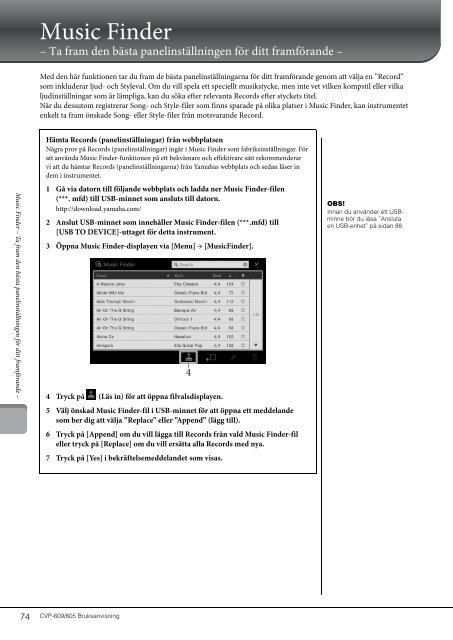












![Premere il pulsante [SONG] - Yamaha](https://img.yumpu.com/50419553/1/184x260/premere-il-pulsante-song-yamaha.jpg?quality=85)

